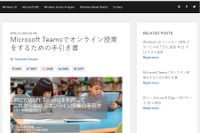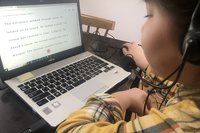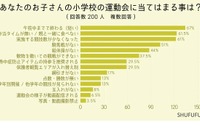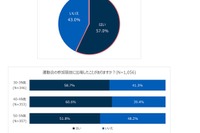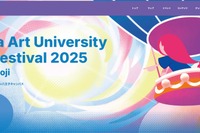2020年8月時点ではわずが2%にとどまっていた端末納品も、年度内には99.6%の自治体で納品の見通しがたち、遠隔授業等の学習にとどまらず学校行事においてもICTへの期待が高まっている。日本マイクロソフトは先生方からのニーズに応えるかたちで、学校での活用が進むMicrosoft Teams for Education(以下、Teams)ではじめる学校行事のオンライン配信マニュアルを公開した。
パソコン1台で簡単に配信できる「全校集会編」、三脚で固定したビデオカメラとパソコンで配信する「発表会編」、パソコンやタブレットを持ち運びながら配信する「校外学習編」、複数の持ち運び用パソコンを切り替えながら配信する「文化祭編」の4つのケースについて、準備から配信までの流れ、よくあるトラブルと解決策などを、実際の画面を用いて具体的に解説している。
全校集会編
利用シーン
職員室からの全校集会、朝会、児童集会、クラス単位の簡易的な行事など。
配信方法
1台のパソコンの内蔵カメラのみで配信する。
発表会編
利用シーン
卒業式や入学式、音楽祭・音楽発表会、教員間の授業研究会など。
配信方法
1台のビデオカメラを三脚で固定し、Teamsライブイベントに接続して配信する。
校外学習編
利用シーン
体験学習、修学旅行、社会科見学、遠足、研究室見学など。
配信方法
Webカメラを搭載したパソコンやタブレットを使って、校外学習の訪問先から児童生徒に向けて配信する。
文化祭編
利用シーン
文化祭・学祭、運動会・体育祭、オープンキャンパス、美術展など。
配信方法
複数台の、Webカメラを搭載したパソコンやタブレットを切り替えながら配信する。
Teamsではじめる学校行事のオンライン配信マニュアル
なお、Teamsでは配信規模や、双方向・一方向などの目的に応じて選択できる「会議」と「ライブイベント」の2つのサービスを用意している。「会議」の上限人数は300人で双方向のコミュニケーションが可能。「ライブイベント」は上限人数10,000人(2021年6月30日までは20,000人に増員)で、一方向のストリーム配信となるが参加者はチャットで質問することが可能。「会議」の利用にはMicrosoft 365 A1(無料)/A3/A5、Office 365 A1(無料)/A3/A5のいずれかの契約が必要。また「ライブイベント」はMicrosoft 365 A3/A5、Office 365 A3/A5のいずれかの契約が必要となる。